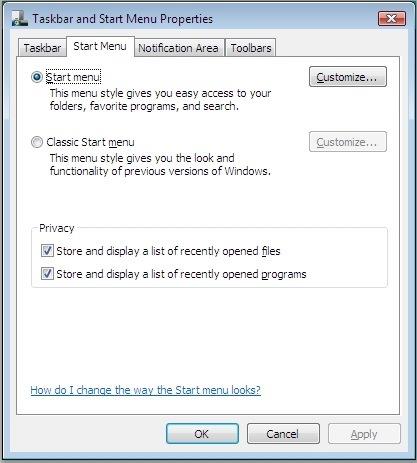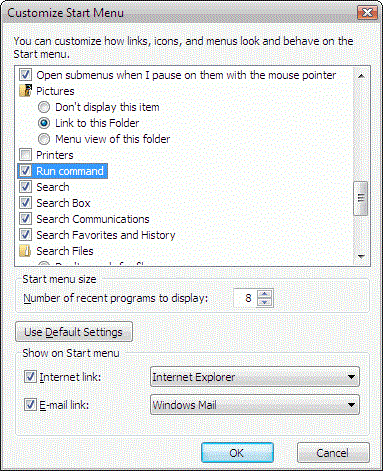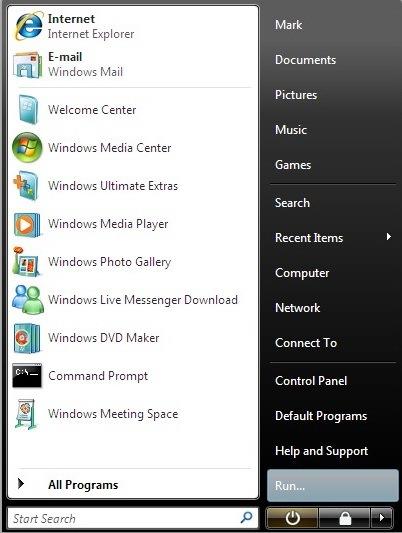Lorsque j'ai commencé à utiliser Vista, j'avais trouvé que Microsoft avait fait une excellente chose en remplaçant le menu Démarrer habituel par la barre de recherche. Mais c'est devenu l'un de mes principaux problèmes : ils ont fait en sorte que nous puissions lancer nos programmes préférés en un seul clic au lieu de deux. J'ai rapidement été déçu de constater que, lorsque l'on saisit un mot dans la barre de recherche, celle-ci ne ressemble plus à l'ancienne fenêtre Démarrer > Exécuter . La recherche commence, et il faut souvent patienter… et encore patienter.
La restauration de la commande Exécuter dans Windows Vista ou Windows XP est presque le même processus.
Méthode 1 : Raccourci
Tout d'abord, maintenez simplement les touches Windows + R enfoncées pour ouvrir la fenêtre de ligne de commande. Cette méthode est la plus simple et fonctionne sous Windows Vista et Windows XP.


Méthode 2 : Option du menu Démarrer
Pour cette méthode, faites un clic droit sur la barre des tâches et choisissez Propriétés, puis sélectionnez l' onglet Menu Démarrer.
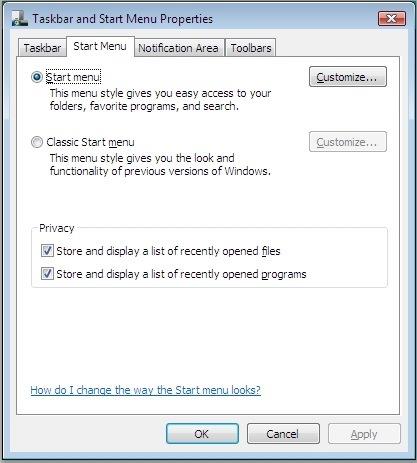
Avec la case à cocher du menu Démarrer sélectionnée, cliquez sur le bouton Personnaliser , faites défiler vers le bas jusqu'à ce que vous voyiez l'option nommée Exécuter la commande, cochez la case Exécuter la commande
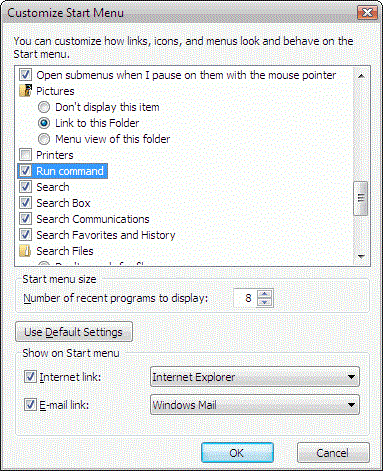
Cliquez sur OK , puis à nouveau sur OK pour fermer les boîtes de dialogue. La commande Exécuter sera alors ajoutée sous forme de bouton supplémentaire en bas du menu Démarrer.
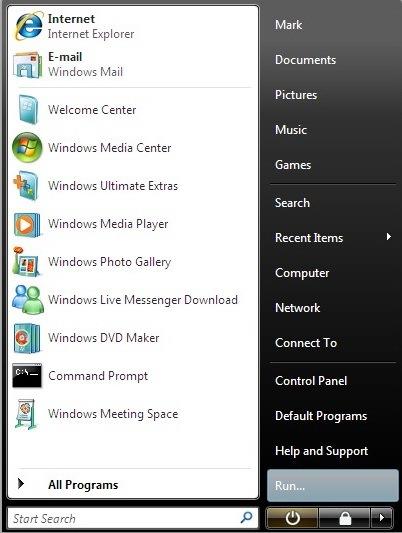
La commande Exécuter est une chose sans laquelle je ne peux pas vivre, si c'est le même cas avec vous, essayez cette méthode pour la ramener.